หมายเหตุ
การเข้าถึงหน้านี้ต้องได้รับการอนุญาต คุณสามารถลอง ลงชื่อเข้าใช้หรือเปลี่ยนไดเรกทอรีได้
การเข้าถึงหน้านี้ต้องได้รับการอนุญาต คุณสามารถลองเปลี่ยนไดเรกทอรีได้
นําไปใช้กับ:✅ จุดสิ้นสุดการวิเคราะห์ SQL และ Warehouse ใน Microsoft Fabric
ในบทช่วยสอนนี้ คุณจะได้เรียนรู้วิธีการทํางานกับตัวแก้ไขคิวรี SQL เพื่อเขียนคิวรีแบบข้ามคลังข้อมูล
หมายเหตุ
บทช่วยสอนนี้เป็นส่วนหนึ่งของสถานการณ์แบบครอบคลุม เพื่อให้บทช่วยสอนเสร็จสมบูรณ์ คุณต้องทําบทช่วยสอนเหล่านี้ให้เสร็จสมบูรณ์ก่อน:
- สร้าง พื้นที่ทํางาน
- สร้าง คลังสินค้า
- การนําเข้าข้อมูลลงใน คลังสินค้า
- วิเคราะห์ข้อมูลด้วย สมุดบันทึก
เพิ่มคลังสินค้าไปยังบานหน้าต่าง Explorer
ในงานนี้ เรียนรู้วิธีทํางานกับตัวแก้ไขคิวรี SQL เพื่อเขียนคิวรีแบบข้ามคลังสินค้า
ตรวจสอบให้แน่ใจว่าพื้นที่ทํางานที่คุณสร้างขึ้นในบทช่วยสอน เปิดอยู่
เลือกคลังสินค้า
Wide World Importersในบานหน้าต่าง
Explorer ให้เลือก + คลังสินค้า 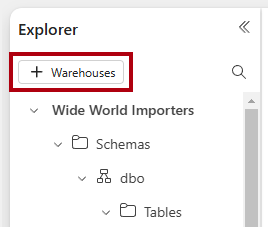
ในหน้าต่าง แค็ตตาล็อก OneLake
ให้เลือกจุดสิ้นสุดการวิเคราะห์ SQL เลือก ยืนยัน
ในบานหน้าต่าง
Explorer ให้สังเกตว่าจุดสิ้นสุดการวิเคราะห์ SQL พร้อมใช้งาน
รันการสอบถามข้ามคลังสินค้า
ในงานนี้ เรียนรู้วิธีการเรียกใช้คิวรีข้ามคลังสินค้า โดยเฉพาะ คุณจะเรียกใช้คิวรีที่รวมกับคลัง Wide World Importers ไปยังจุดสิ้นสุดการวิเคราะห์ Shortcut_Exercise SQL
หมายเหตุ
คิวรีแบบข้ามฐานข้อมูลใช้การตั้งชื่อสามส่วนของ database.schema.table เพื่ออ้างอิงวัตถุ
บนแถบเครื่องมือ home ให้เลือก คิวรี SQL ใหม่

ในตัวแก้ไขคิวรี ให้วางโค้ดต่อไปนี้ รหัสดึงผลรวมของปริมาณที่ขายตามสินค้าในสินค้าคงคลัง คําอธิบาย และลูกค้า
--Retrieve an aggregate of quantity sold by stock item, description, and customer. SELECT Sales.StockItemKey, Sales.Description, c.Customer, SUM(CAST(Sales.Quantity AS int)) AS SoldQuantity FROM [dbo].[fact_sale] AS Sales INNER JOIN [Shortcut_Exercise].[dbo].[dimension_customer] AS c ON Sales.CustomerKey = c.CustomerKey GROUP BY Sales.StockItemKey, Sales.Description, c.Customer;เรียกใช้คิวรี และตรวจสอบผลลัพธ์ของคิวรี
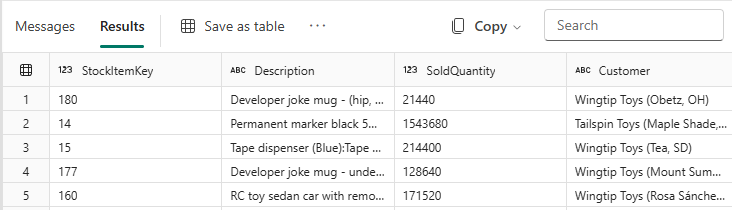
เมื่อการดําเนินการเสร็จสมบูรณ์ ให้เปลี่ยนชื่อคิวรีเป็น
Cross-warehouse Query
ขั้นตอนถัดไป
บทช่วยสอน : สร้างแบบจําลองความหมาย Direct Lake และ รายงาน Power BI